So gehen Sie vor, wenn sich Ihr Android-Handy nicht einschalten lässt
Was tun, wenn sich Ihr Android-Handy nicht einschalten lässt? Nachfolgend finden Sie einige Schritte, mit denen Sie dieses Problem beheben können.

Oct 15, 2025 • Archiviert an: Android-Probleme beheben • Bewährte Lösungen
Hat sich Ihr Android-Handy verabschiedet und weigert sich, einzuschalten? Wenn sich Ihr Android-Handy aus einem unersichtlichen Grund nicht einschalten lässt, ist die Suche nach der Ursache und der Lösung keine leichte Aufgabe.
In diesem Artikel präsentieren wir Ihnen eine Liste der Gründe für dieses Problem und die möglichen Schritte zu seiner Behebung.
- Teil 1: Häufige Gründe, warum sich Ihr Android-Telefon nicht einschalten lässt
- Teil 2: Daten von einem Android-Handy retten, das sich nicht einschalten lässt
- Teil 3: Android-Handy lässt sich nicht einschalten: Ein-Klick-Reparatur
- Teil 4: Android-Handy lässt sich nicht einschalten: Generelle Reparatur
- Teil 5: Nützliche Tipps zum Schutz Ihres Android-Handys
Teil 1: Häufige Gründe, warum sich Ihr Android-Telefon nicht einschalten lässt
Wenn Sie keinen Grund finden, warum sich Ihr Android-Telefon nicht einschalten lässt, gibt es einige mögliche Ursachen:
- Ihr Android-Telefon hat sich einfach im Ausschalt- oder Ruhemodus aufgehängt. In diesem Fall lässt es sich nicht einschalten oder aus dem Ruhezustand aufwachen.
- Möglicherweise hat sich die Batterie Ihres Telefons entladen.
- Das Betriebssystem oder eine installierte Software ist beschädigt. Sie erkennen es daran, dass Ihr Android-Handy, wenn es Ihnen gelingt, es einzuschalten, kurz darauf einfriert oder abstürzt.
- Ihr Gerät ist mit Staub und Fusseln verstopft, wodurch die Hardware nicht richtig funktioniert.
- Der Einschaltknopf ist kaputt, deswegen kann das Android-Telefon nicht eingeschaltet werden. Überprüfen Sie ebenfalls, ob sich an Ihren Anschlüssen Kohleablagerungen gebildet haben, die dazu führen, dass Ihr Telefon nicht richtig aufgeladen wird.
Teil 2: Daten von einem Android-Handy retten, das sich nicht einschalten lässt
Wenn Sie Hilfe beim Speichern von Daten von einem Android-Telefon benötigen, das sich nicht einschalten lässt, steht Ihnen Dr.Fone - Datenrettung (Android) bei Ihrem Datenrettungsversuch zur Seite. Mithilfe dieser Datenwiederherstellungssoftware können Sie verlorene, gelöschte oder beschädigte Daten auf allen Android-Geräten intuitiv wiederherstellen. Die Flexibilität und Effizienz bei der Datenrettung machen Dr.Fone zu einer der besten Software auf dem Markt.
Hinweis: Derzeit kann das Tool Daten von einem defekten Android-Handy nur retten, wenn sein Betriebssystem älter als Android 8.0 oder gerootet ist.

Dr.Fone - Datenrettung (Android)
Datenrettungssoftwäre Nummer 1 auf der Welt für defekte Android-Geräte
- Es kann auch verwendet werden, um Daten von Geräten wiederherzustellen, die defekt sind oder auf andere Weise beschädigt wurden, z. B. in einer Neustartschleife gefangen.
- Höchste Datenrettungsrate in der Branche.
- Stellen Sie Fotos, Videos, Kontakte, Nachrichten, Anrufprotokolle und mehr wieder her.
- Mit Samsung Galaxy Geräten kompatibel.
Wenn sich Ihr Android-Telefon nicht einschalten lässt, nutzen Sie die Software wie folgt, um Daten wiederherzustellen:
Schritt 1: Starten Sie Wondershare Dr.Fone
Öffnen Sie auf Ihrem Desktop-Computer oder Laptop Wondershare Dr.Fone. Klicken Sie in der linken Spalte auf Datenwiederherstellung. Schließen Sie Ihr Android-Telefon mit einem USB-Kabel an den Computer an.
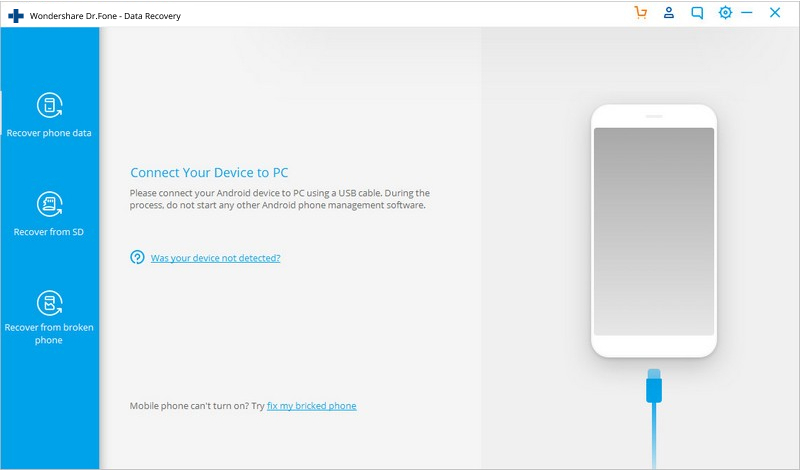
Schritt 2: Wählen Sie die Dateitypen zum Wiederherstellen aus
Im nächsten Fenster müssen Sie in einer Liste die Kontrollkästchen aktivieren, die dem Dateityp entsprechen, den Sie wiederherstellen möchten. Sie können Kontakte, Nachrichten, Anrufliste, WhatsApp-Nachrichten und -Anhänge, Fotos, Audio und mehr wiederherstellen.
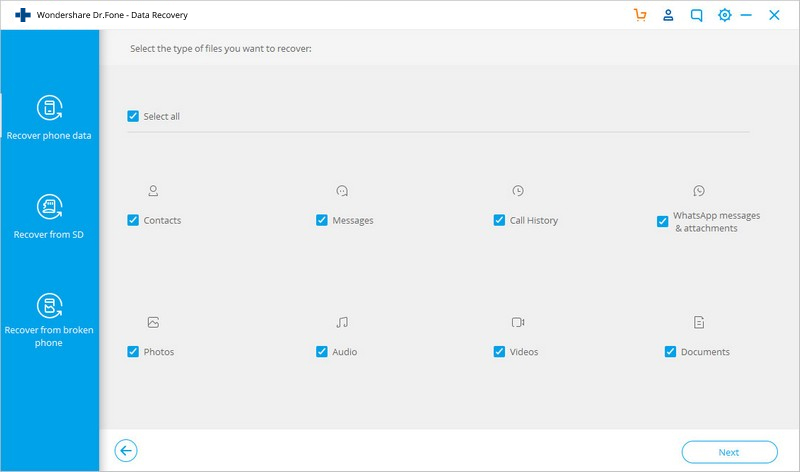
Schritt 3: Wählen Sie das Problem Ihres Handys aus
Wählen Sie "Touchscreen reagiert nicht oder ich kann nicht auf das Telefon zugreifen" bzw. "Schwarzer/defekter Bildschirm". Klicken Sie auf Weiter, um fortzufahren.
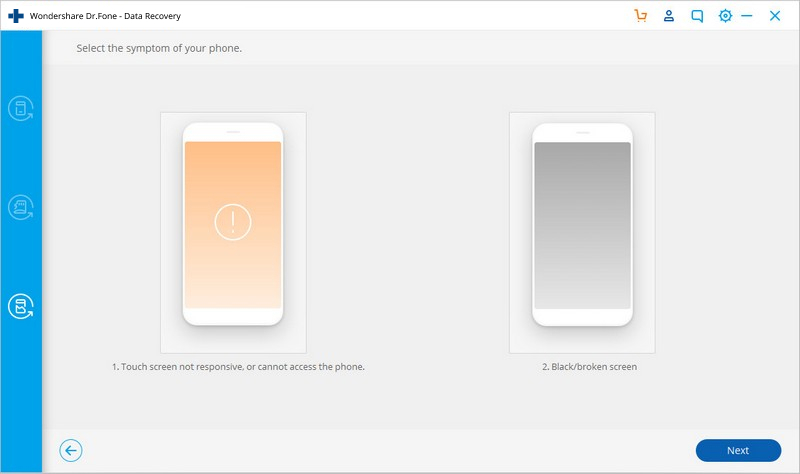
Suchen Sie nach Ihrem Gerät, indem Sie den Gerätenamen und das Gerätemodell auswählen. Klicken Sie zum Fortfahren auf den Button Weiter.
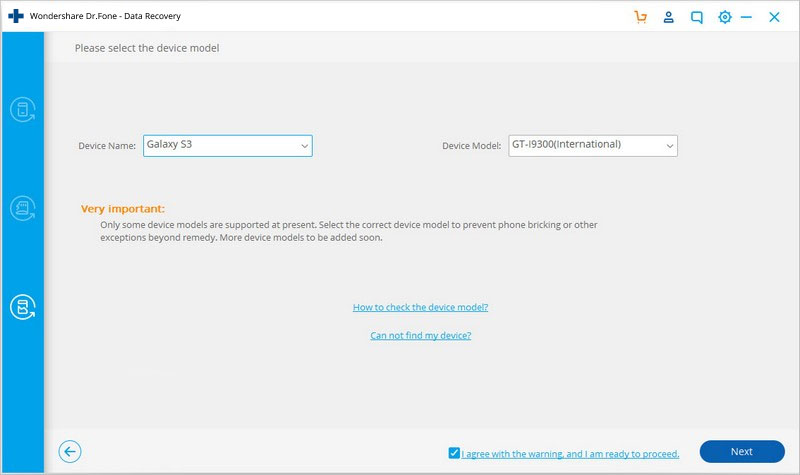
Schritt 4: Versetzen Sie Ihr Android-Handy in den Download-Modus
Das Datenwiederherstellungstool zeigt Ihnen, wie Sie in den Download-Modus Ihres Android-Telefons wechseln können. Auf Ihrem Rechner sehen Sie dabei eine Schritt-für-Schritt-Anleitung.
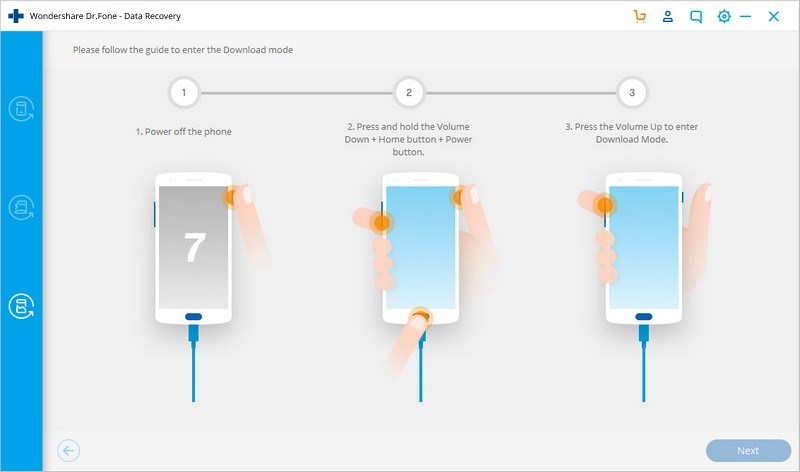
Schritt 5: Scannen Sie Ihr Android-Handy.
Schließen Sie Ihr Android-Telefon mit dem mitgelieferten USB-Kabel an Ihren Rechner an. Das Datenwiederherstellungstool erkennt Ihr Gerät automatisch und durchsucht es nach wiederherstellbaren Daten.
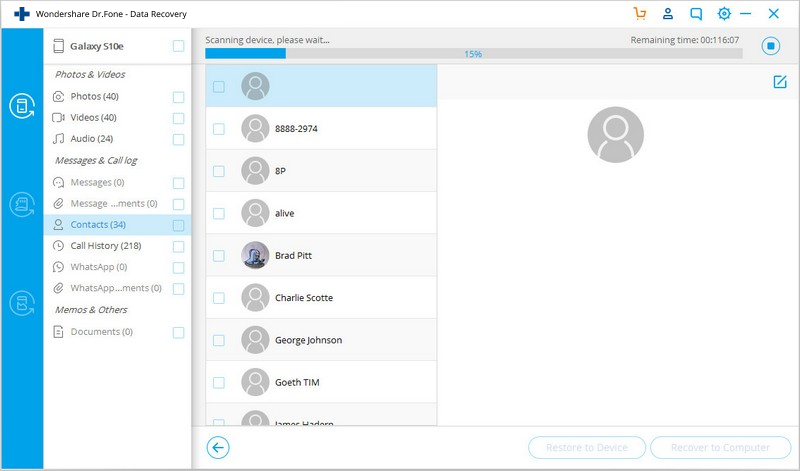
Schritt 6: Überprüfen und retten Sie die Daten von einem defekten Android-Telefon.
Warten Sie, bis das Programm mit dem Scannen des Telefons fertig ist. Nach Abschluss des Vorgangs erhalten Sie eine Liste der wiederherstellbaren Dateien. Durch Markieren einer Datei können Sie ihre Vorschau anzeigen lassen. Aktivieren Sie das Kontrollkästchen neben dem Dateinamen und klicken Sie auf Wiederherstellen, um die Dateien wiederherzustellen und am Zielort Ihrer Wahl zu speichern.
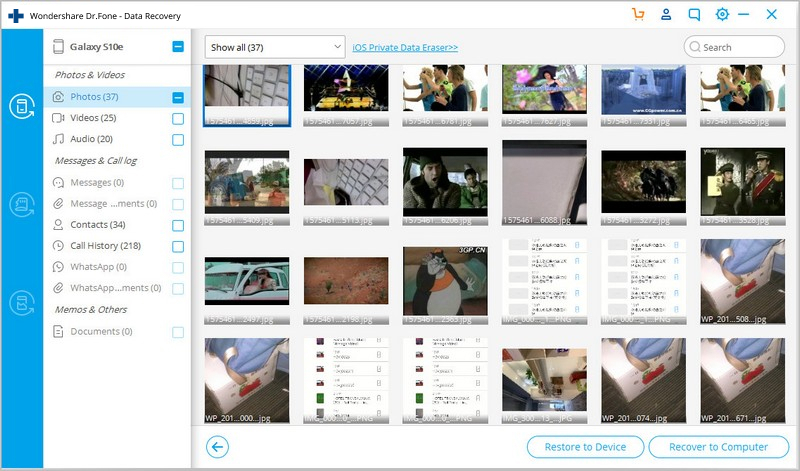
Teil 3: Android-Handy lässt sich nicht einschalten: Ein-Klick-Reparatur
Wenn Ihr Android-Handy/Tablet nach wiederholten Versuchen zu summen aufhört, welche Möglichkeiten zur Wiederbelebung stehen Ihnen noch zur Verfügung?
In diesem Fall würden wir empfehlen, Dr.Fone - Systemreparatur (Android) zu nehmen, um das Einschaltproblem Ihres Android-Handys zu beheben. Dieses Ein-Klick-Systemreparatur-Tool löst ohne viel Aufwand jedes Problem mit dem Android-System, darunter auch das Problem mit dem Einschalten.

Dr.Fone - Systemreparatur (Android)
Richtige Lösung bei Problemen wie "Android-Handy lässt sich nicht einschalten"
- Dieses Tool ist für alle neuesten Samsung-Geräte geeignet.
- Mit einer hohen Erfolgsquote bei der Reparatur von Android-Geräten steht Dr.Fone - Systemreparatur (Android) an der Spitze.
- Mit dieser Ein-Klick-Anwendung können Sie alle Probleme mit dem Android-System mühelos beheben.
- Das erste Tool in der Branche, das alle Android-Systemprobleme behebt.
- Es ist intuitiv und erfordert zum Arbeiten kein technisches Fachwissen.
Bevor Sie das Problem des sich nicht einschaltenden Android-Handys beheben und Ihr Gerät wieder zum Laufen bringen, sollten Sie sich vergewissern, dass Sie ein Backup Ihres Android-Geräts erstellt haben. Es wird empfohlen, Daten von einem Android-Telefon durch Sichern zu retten, anstatt sie nachher wiederherzustellen.
Phase 1: Bereiten Sie das Gerät vor und schließen Sie es an
Schritt 1: Starten Sie Dr.Fone nach Abschluss der Installation auf Ihrem Computer und klicken Sie auf die Option "Reparieren" in der Benutzeroberfläche. Verbinden Sie jetzt Ihr Android-Handy mit dem Computer.

Schritt 2: Wählen Sie aus den angebotenen Optionen "Android-Reparatur" aus. Klicken Sie auf den Button "Start", um mit der Behebung des Problems "Android-Handy lässt sich nicht einschalten" fortzufahren.

Schritt 3: Geben Sie nun im Geräteinformationsfenster die genauen Daten Ihres Geräts ein. Klicken Sie anschließend auf "Weiter".

Schritt 1: Versetzen Sie Ihr Android-Gerät in den Download-Modus, um das Problem "Android-Handy lässt sich nicht einschalten" zu lösen.
- Wenn Ihr Gerät über eine Home-Taste verfügt, müssen Sie es ausschalten und 5-10 Sekunden lang die Tasten "Leiser", "Home" und "Ein / Aus" gleichzeitig drücken. Lassen Sie sie los und klicken Sie auf die Schaltfläche "Lauter", um Ihr Telefon in den "Download"-Modus zu versetzen.

- Beim Gerät ohne Home-Taste müssen Sie das Handy/Tablet zuerst herunterfahren. Halten Sie die Tasten "Leiser", "Bixby" und "Ein / Aus" gleichzeitig 5 bis 10 Sekunden lang gedrückt. Lassen Sie die drei Tasten los und drücken Sie auf die Taste "Lauter", um in den "Download" -Modus zu wechseln.

Schritt 2: Nachdem Sie auf den Button "Weiter" klicken, können Sie die Firmware herunterladen und mit dem nächsten Schritt fortfahren.

Schritt 3: Dr.Fone - Systemreparatur (Android) überprüft Ihren Firmware-Download und benötigt dann eine Weile, um das Problem "Android-Handy lässt sich nicht einschalten" zu beheben.

Teil 4: Android-Handy lässt sich nicht einschalten: Generelle Reparatur
Gehen Sie folgendermaßen vor, um ein Android-Handy zu reparieren, das sich nicht einschalten lässt:
- Entfernen Sie bei Ihrem Android-Gerät den Akku (falls sich der Akku entfernen lässt) für mindestens 30 Minuten. Setzen Sie den Akku wieder ein und versuchen Sie, das Gerär einzuschalten.
- Halten Sie die Tasten Ein/Aus und Leiser gleichzeitig 15 bis 30 Minuten lang gedrückt, um das Gerät neu zu starten.
- Sollten die ersten beiden Schritte nicht funktionieren, laden Sie Ihr Android-Handy auf, um es aus der Startschleife zu befreien. Sie können auch eine andere Batterie verwenden, falls Ihre aktuelle Batterie das Problem verursacht.
- Entfernen Sie aus dem Gerät alle angeschlossene Hardware wie z. B. die SD-Karte.
- Starten Sie Ihr Android-Telefon im abgesicherten Modus, indem Sie die Taste Menü oder Leiser auf Ihrem Gerät gedrückt halten.
- Sollten die ersten fünf Schritte bei Ihnen nicht funktionieren, führen Sie einen Hard-Reset durch. Beachten Sie, dass das Verfahren dazu bei jedem Gerät anders ist und dass die Daten, die lokal auf dem Telefon gespeichert sind, dabei gelöscht werden.
- Falls keiner dieser Schritte funktioniert, senden Sie Ihr Android-Handy an die Reparaturwerkstatt.
Teil 5: Nützliche Tipps zum Schutz Ihres Android-Handys
Es gibt mehrere Gründe, warum sich Ihr Android-Telefon nicht einschalten lässt. Die Ursache könnte ein Hardware- oder Softwareproblem sein, das sich leicht schon vorher verhindern lässt. Hier sind einige nützliche Tipps zum Schutz Ihres Android-Telefons.
I. Hardware
- Denken Sie daran, dass die Bestandteile Ihres Android-Handys empfindlich sind. Verwenden Sie ein gutes Schutzgehäuse, um diese Bestandteile vor Beschädigung zu schützen.
- Nehmen Sie Ihr Android-Handy auseinander und reinigen Sie es regelmäßig, um zu vermeiden, dass das Telefon durch Staub und Flusen verstopft und überhitzt wird.
II. Software
- Es wird empfohlen, Apps aus dem Google Play Store herunterzuladen. Somit können Sie sicher sein, dass Ihre App aus einer vertrauenswürdigen Quelle stammt.
- Lesen Sie die Berechtigungsinformationen der App, um zu sehen, auf welchen Bereich des Betriebssystems und Ihrer persönlichen Daten Sie der App Zugriff erlauben.
- Installieren Sie zuverlässige Antiviren- und Anti-Malware-Software, um Ihr Android-Handy vor böswilligen Angriffen zu schützen.
- Denken Sie daran, Ihr Betriebssystem, Ihre Software und Ihre Apps auf die neueste Version zu aktualisieren. Möglicherweise wurden von Entwicklern die Fehler behoben, die Probleme auf Android-Handys verursachen könnten.
Denken Sie immer daran, dass Ihr Telefon viele wichtige Daten enthält. Wenn sich Ihr Android-Telefon nicht einschalten lässt, geben Sie nicht einfach auf - es stehen Ihnen zahlreiche Tools zur Verfügung, mit denen Sie Ihre Dateien und Ihr Handy wiederherstellen können.
Kategorien
Empfohlene Artikel
Android-Daten-Extraktor
- Smartphone Tipps
- 1.Beschädigte Android-Kontakte extrahieren
- 2.Auf beschädigtes Android zugreifen
- 3.Beschädigtes Android sichern
- 4.Beschädigte Android-Nachrichten extrahieren
- 5.Beschädigte Samsung-Nachrichten extrahieren
- 6.Schwarzer Samsung-Bildschirm
- 7.Bricked Samsung-Tablet
- 8.Beschädigter Samsung-Bildschirm
- 9.Beschädigtes Android entsperren




























Julia Becker
chief Editor